Трансформировать группу в паблик очень просто. Намного сложнее взвесить все за и против, поскольку между этими формами сообщества есть отличия, и некоторые из них имеют принципиальное значение. Если перед вами стоит задача смена вида сообщества, прочтите внимательно данную статью, а затем осознанно примите решение.
Отличия группы от публичной страницы в ВК
На первый взгляд может показаться, что различий между пабликом и группой почти нет, однако это не так. Ознакомьтесь с рядом изменений, которые ждут ваше сообщество, чтобы точно понимать, на что вы идете:
- Во-первых, при переводе из группы в публичную страницу сайт попросит вас определиться с типом страницы («место или небольшая компания», «известная личность или коллектив» и т.д.). При этом у каждого типа страницы есть ряд своих условий, с которыми вам нужно будет как-то «ужиться».
- Блоки «Новости» и «Документы» станут недоступными.
- Все приглашения в группу автоматически отменятся.
- «Обсуждения» теперь вы сможете наблюдать в меню справа.
- Абсолютно все заявки на вступление в группу (если группа была закрытой) будут приняты.
- Пропадут все записи со стены, за исключением опубликованных от имени группы.
- Все пользователи смогут видеть информацию сообщества, поскольку публичная страница по определению не может быть закрытой.
Что из перечисленного является положительными моментами, а что нет, решать только вам. Но если вы все еще не передумали, читайте дальше.
Ограничения на перевод группы в публичную страницу
Сайт «ВКонтакте» вводит некоторые ограничения на переход из группы в паблик и наоборот. К таким ограничениям относятся:
- Наличие у вашей группы более десяти тысяч фолловеров. При большем количестве подписчиков решения принимаются технической поддержкой сайта.
- Перевод может осуществлять исключительно создатель группы и никто больше.
- Изменение формы сообщества возможно не чаще одного раза в тридцать дней.
Если и эта информация вас не испугала, то знакомьтесь с инструкцией, приведенной в следующем разделе.
Как перевести группу в публичную страницу ВКонтакте
Для того чтобы перевести группу в паблик, совершите следующие действия:
- В первую очередь, зайдите на страницу своего сообщества через «Управление» в разделе «Группы».
- Справа вы увидите меню, последним пунктом в котором будет кнопка «Еще». Нажмите на нее.
- Видите иконку в виде шестеренки рядом с «Перевести в страницу»? Кликайте по ней.
- Далее выбирайте тип страницы, еще раз ознакомившись со всеми предупреждениями, и жмите для подтверждения «Перевести в страницу».


Готово! Назад пути нет, переделать уже ничего не получится по указанным выше причинам. Так что если вы передумали, то через 30 дней у вас появится шанс все исправить.
Внимание!Изменить вид сообщества возможно только с компьютера. Мобильная версия на сегодняшний день, к сожалению, не предусматривает такой возможности.
Если вы внимательно все прочитали и попробовали на практике сделать то, что мы вам посоветовали, то с вероятностью в сто процентов у вас должно было получиться!
В социальной сети Вконтакте, есть два основных типа пользовательских сообществ — публичная страница и группа. На первый взгляд они не особо отличаются. Но есть существенные различия. Публичные страницы нельзя сделать приватными, а вот группу можно закрыть.
Ниже мы поговорим про принципиальную разницу, а самое главное научимся, как переводить группу в публичную страницу и обратно.
В чем отличия группы от публичной страницы?
- Как уже было сказано выше, только группу можно сделать закрытой. Это позволит скрыть всю основную информацию сообщества от посетителей — данные будут доступны участникам. Вступление с одобрения администрации (см. как добавить админа в группе Вконтакте).
- Основной смысл кроется в названии. Публичная страница предназначена для ведения в социальной сети площадки, представляющей конкретную медийную личность, бизнес, торговую марку и т.д. Группа нужна для объединения людей по интересам.
- Функция «Предложить новость» доступна только для страниц.
- Сильно различается компоновка доступных блоков. Популярный инструмент «Обсуждения«, в группе можно располагать в нескольких местах. Мы уже объясняли, как создать обсуждение в группе Вконтакте?. В паблике только в правой части. Раздел «Свежие новости«, также доступен только в группе.
- В группе активен инструмент приглашения друзей. В сообществе только вариант «Рассказать друзья«. Очень разные вещи.
Нужно отметить, что выбор типа сообщества, чаще всего упирается в необходимость сделать его приватным. Поэтому по умолчанию, выбирают все-таки группы.
Но нас сейчас интересует другая ситуация. Допустим, когда-то мы создали группу. И теперь нам не хватает функционала, который доступен у публичных страниц. Как быть?
Мы всегда можем изменить тип сообщества.
Как перевести группу в публичную страницу и обратно
Для начала обратите внимание на следующие факты:
- Изменение типа сообщества, доступно 1 раз в месяц.
- Если количество подписчиков достаточно велико, решение об одобрении заявки, рассматривается администрацией. Для получения консультации по этому вопросу, вы можете связаться со службой поддержки Вконтакте.
- Функция перевода доступна только для создателя группы. Прочие руководители, в том числе и администраторы, не смогут этого сделать. Но могут ответить на возникшие вопросы. Если они у Вас есть, нужно узнать админа в группе Вконтакте, а затем связаться с ним.
Итак, давайте перейдем к делу.
Представим, что мы когда-то создали закрытую группу Вконтакте. И теперь хотим перевести ее в публичную страницу. Идем в социальную сеть (см. вход в ВК). Перейдите в раздел «Сообщества«, найдите в списке нужную группы и откройте ее.
В правом блоке меню разверните все доступные пункты. В самом низу есть ссылка «Перевести в страницу«. Нажмите на нее.
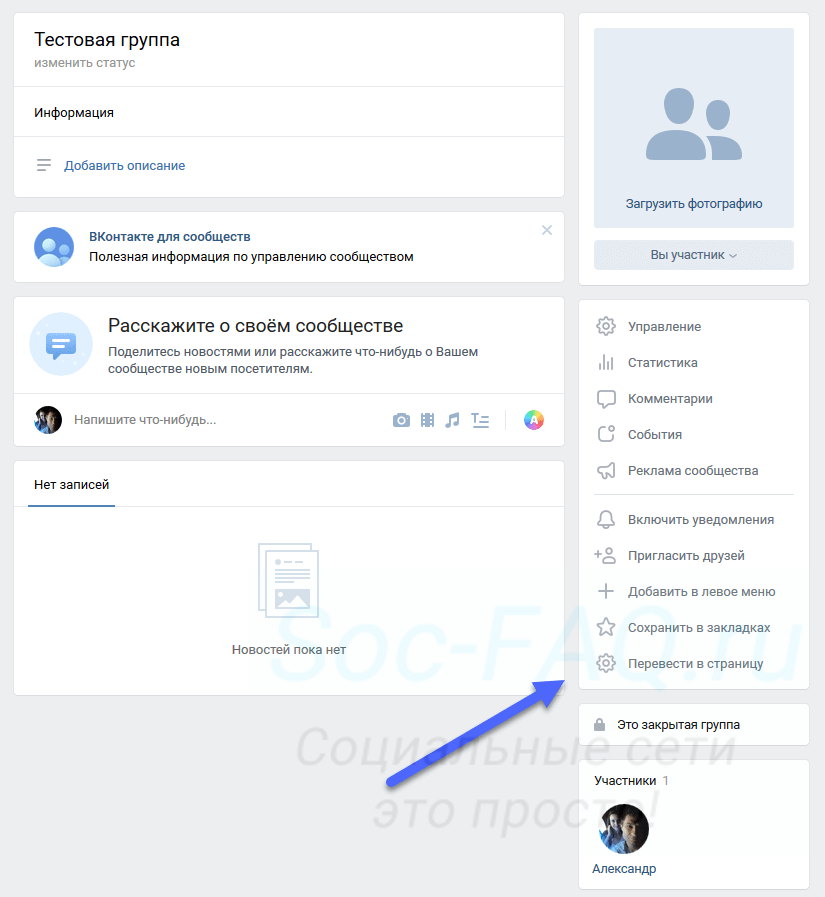 Ссылка для изменения типа сообщества
Ссылка для изменения типа сообществаПоявится всплывающее окно, где Вас уведомляют об изменениях, которые будут применены. Здесь требуется указать тип страницы:
- Место, компания;
- Организация;
- Медийная личность;
- Произведение или продукция.
Отметьте нужный пункт в списке, а затем нажмите на кнопку «Перевести в страницу«.
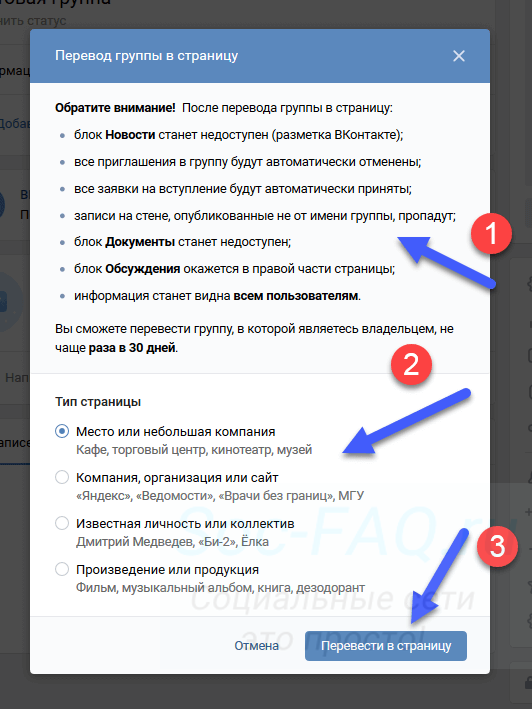 Выбор типа страницы
Выбор типа страницыЭта процедура требует подтверждение от владельца. У вас есть два варианта — пуш уведомление на привязанное устройство, либо получение звонка на телефон. В примере мы выберем втором вариант. Нажмем на соответствующую ссылку. В форме отобразиться наш номер — здесь нажимаем на кнопку «Позвонить«.
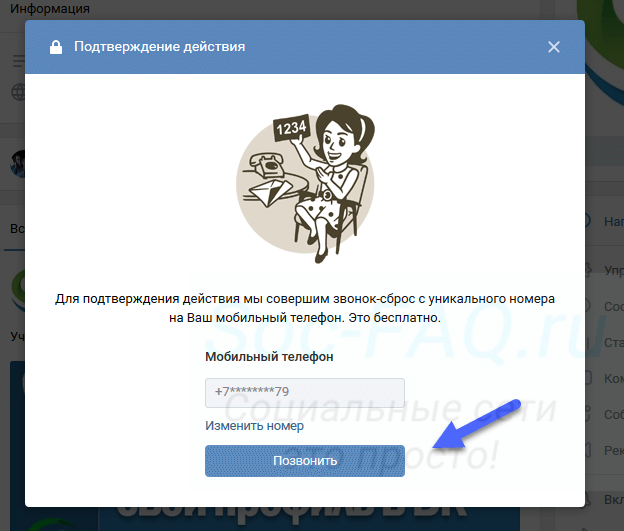 Подтверждаем операцию через телефон
Подтверждаем операцию через телефонНа Ваш телефон поступит звонок. В форму необходимо ввести последние 4 цифры номера, а затем нажать на кнопку «Отправить код«.
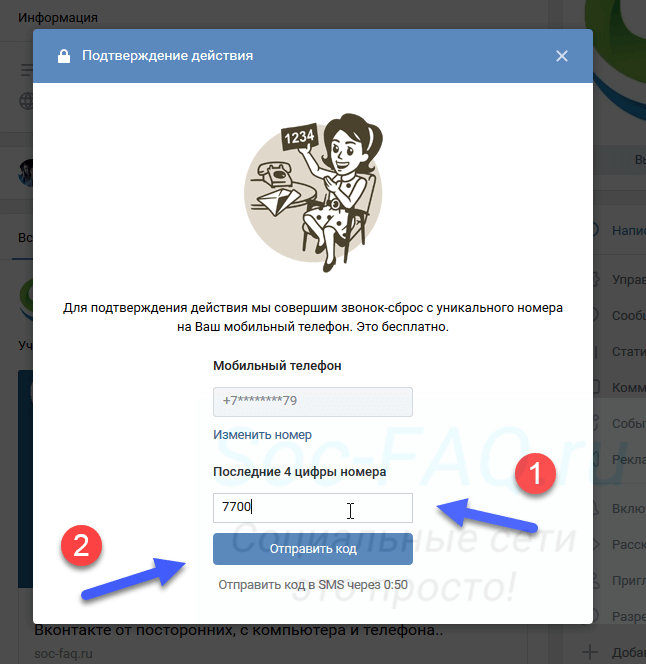 Вводим код
Вводим кодЕсли все было сделано верно, тип сообщества будет изменен.
Давайте сделаем обратную процедуру
Здесь процесс аналогичен. Достаточно перейти в нужную страницу, и найти в меню ссылку «Перевести в группу«.
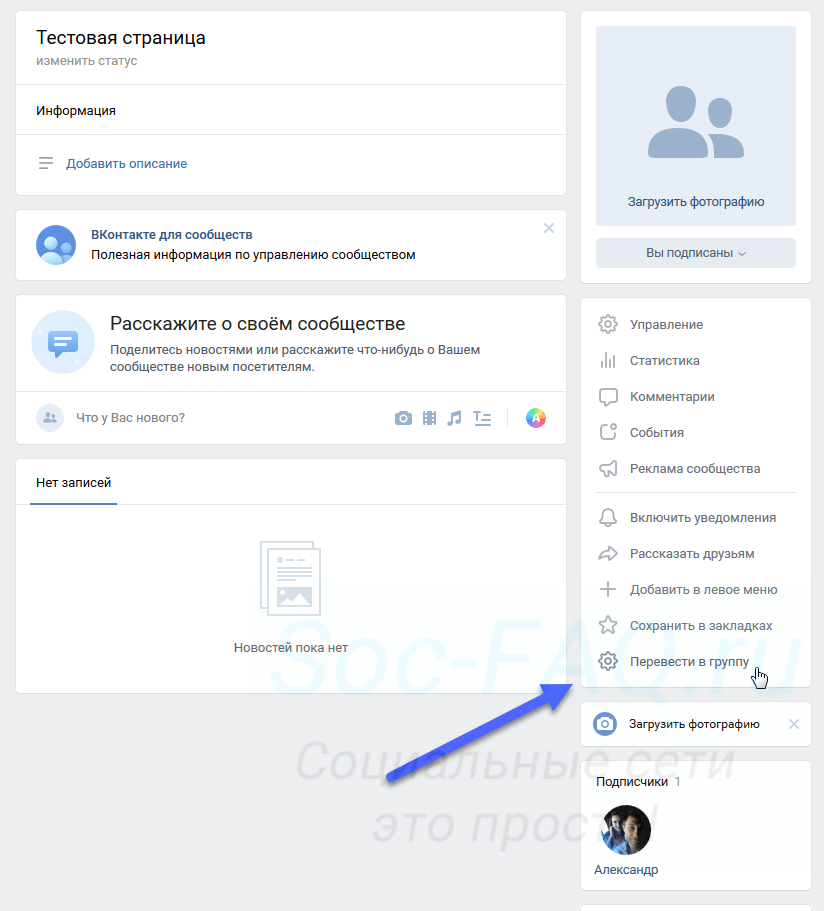 Переводим публичную страницу в группу
Переводим публичную страницу в группуДальше еще проще. Нет необходимости выбирать тип, достаточно нажать на кнопку «Перевести в группу«.
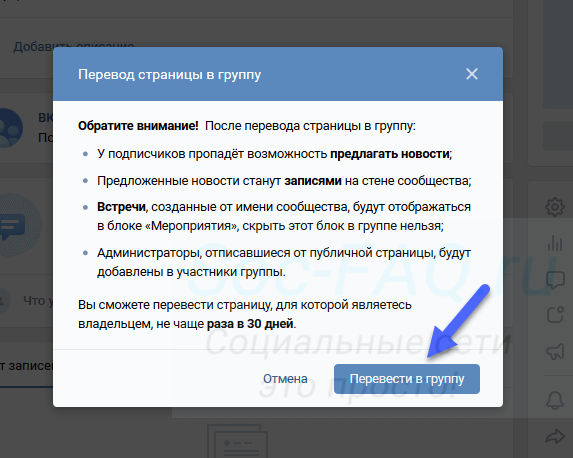 Кнопка для подтверждения операции
Кнопка для подтверждения операцииПосле этого изменение будет успешно произведено.
А можно ли с телефона?
К сожалению, если вы заходите в ВК через мобильное приложение, изменить тип сообщества у Вас не получится. Данной функции там просто нет.
Если все-таки нужно сделать это через телефон, тогда необходимо открыть в браузере мобильную версию сайта:
https://m.vk.com/
Дальше действуйте согласно описанным выше рекомендациям.
Видео гид. Можно ли публичную страницу Вконтакте, перевести в группу?
Как перевести группу в публичную страницу
15 февраля 2016 Социальная сеть ВКонтактеЕсли создав группу ВКонтакте вы поняли, что вашему бизнесу больше подходит публичная страница — не расстраивайтесь! Тип сообщества можно сменить. В этой статье я расскажу о том, как перевести группу в публичную страницу или наоборот, паблик в группу.

Сразу хочу заострить внимание, что смена типа сообщества — это весьма ощутимая перемена. Поэтому прежде чем переводить группу в публичную страницу, ответьте на вопрос — зачем вам это? Вы должны четко понимать, чем группа отличается от публичной страницы и какие изменения могут ждать ваше сообщество.
Ограничения при смене типа сообщества
Сменить тип сообщества ВКонтакте не сложно, но есть определенные ограничения:
- Вы обязательно должны быть
- Сменить тип своего сообщества можно только 1 раз в месяц;
- Количество ваших подписчиков не должно превышать отметку в 10 000 человек;
- Процедура перевода доступна только после SMS-подтверждения.
Если же в вашем сообществе уже больше 10 000 подписчиков, то для перевода группы в паблик или наоборот, вам нужно будет обратиться за помощью в техподдержку ВКонтакте.
Как перевести группу в публичную страницу ВКонтакте
Для того, чтобы перевести группу в публичную страницу необходимо кликнуть на кнопку «Перевести в страницу», которая находится под аватаром сообщества.

Перед вами появится новое окно. Внимательно ознакомьтесь с теми изменениями, которые произойдут с вашей группой при смене типа сообщества. Затем определитесь с типом страницы и кликните на кнопку «Перевести в страницу».

После подтверждения перевода группы в публичную страницу, перед вами появится новое окно. Укажите в нем свой мобильный телефон. SMS с кодом подтверждения придет на ваш номер телефона. Вводите код. Поздравляю, ваша группа превратилась в паблик. 🙂
Как перевести публичную страницу в группу ВКонтакте
По аналогии проходит и перевод из публичной страницы в группу. Кликаем на кнопку «Перевести в группу».

В появившемся окне изучаем все изменения и кликаем на кнопку «Перевести».

Затем подтверждаем смену типа своего сообщества вводом SMS кода. Ваш паблик стал группой. Как видите, нет ничего сложного.
Пару слов от себя
В заключение добавлю, что любой тип сообщества, будь то группа или паблик, могут быть весьма эффективными. Если вы думаете, что после смены сообщества, ваша группа или публичная страница волшебным образом начнут развиваться и расти, то хочу вас разочаровать.
ВКонтакте — прекрасная социальная сеть, но чтобы ваш бизнес был на этой площадке успешным, нужно прилагать много усилий и, не побоюсь быть банальной, вкладывать душу. Только таким образом можно получить серьезные результаты.
Если вы относитесь к тем людям, которым лучше 1 раз увидеть, чем 10 раз прочитать, то специально для вас я записала видеоурок «Как перевести группу в публичную страницу». Пользуйтесь на здоровье! 🙂
Скажите, а был ли у вас опыт смены типа сообщества? И почему вы решили это сделать?
Понравилась статья, делитесь с друзьями!
Автор Фетисов Александр На чтение 9 мин. Просмотров 9.3k. Опубликовано
Всем привет, уважаемые читатели блога AFlife.ru! SMM-продвижение набирает обороты! В 2020 году у каждого бизнеса должна быть страница в социальной сети. И желательно, если сообщество будет создано ВКонтакте. Коммерческие фирмы заводят паблики и группы – это способствует повышению популярности и лояльности к бренду. Представьте себя на месте клиента: вы заинтересовались услугами конкретной фирмы. Заходите в поисковик ВК и набираете название компании. Находите публичную страницу/группу организации. По ее наличию/отсутствию судят о том, как фирма относится к своему бизнесу и насколько желает увеличить прибыль различными способами. Если группы или паблика нет – это весомый повод насторожиться. Возможно, что представители бренда не относятся должным образом к продвижению своей компании в социальных сетях? Тогда как они относятся к оказанию услуг? Так же безразлично?
Для чего это нужно
Взглянем на ситуацию с точки бизнеса. У вас есть сайт-визитка? Сейчас этого недостаточно. Для людей социальные сети – это вторая реальность. А ВКонтакте и Инстаграм – не только удобные сервисы для общения, но и путеводители в жизни, гид по культурным мероприятиям и коммерческим компаниям. Огромное количество клиентов привлекают паблики и сообщества ВК. Они видят, что у вас есть сообщество ВК, и таким образом вы решаете сразу несколько важных задач:
- Повышаете лояльность аудитории. Потенциальные клиенты видят, что у вас есть сообщество ВК. Неважно паблик это или группа. Главное, что вы шагаете в ногу с современными технологиями. Заботитесь о своем бизнесе и стараетесь продвинуть его вперед. Вы создаете тренд, поддерживаете его и развиваете.
- Предоставляете полную информацию об услугах. Качественные группы и паблики содержат исчерпывающие консультации об услугах и товарах. Обычно как в текстовом, так и в графическом содержании. Текст делает коммерческое предложение или обзор, а фотография показывает сам товар. Подписчики и посетители сообщества узнают горячие новости из жизни компании, известия о грядущих акциях и мероприятиях.
- Увеличиваете воронки продаж. Правильно выполненная группа или паблик ВК – гарантия повышения продаж. Этому должны способствовать продающие тексты и графика, мотивирующая на совершение покупки. Над продажными свойствами сообщества придется усердно работать. Не бойтесь экспериментов. Пробуйте разное – работайте с копирайтерами и веб-дизайнерами, развивайте сообщества самостоятельно.
- Решаете ряд организационных моментов. Пример: вы организовали праздничное событие, приуроченное к юбилею фирмы. Создайте соответствующее мероприятие (в случае, если у вас публичная страница) – пригласите в него людей. А по окончании загрузите лучшие фотографии с вечера и предоставьте красочное и интересное описание.
Один из главных вопросов каждого, кто создает сообщество ВК — в каком формате создать страницу? У вас два варианта. Первый – паблик. Второй – группа. Оба варианта в основном схожи, но имеют значимые отличия.
ВК предлагает широкое пространство для экспериментов. При желании вы можете создать паблик, а затем перевести его в группу. И наоборот! Наша статья ответит на вопрос как перевести публичную страницу в группу, и как осуществить обратные действия!
Onemorepost — Репост из Инстаграма в группу ВКонтакте и другие соц. сети
Ключевые отличия форматов
Представьте ситуацию: вы создали публичную страницу. И решили переделать ее в группу. Возможно, что на это есть основания. Оба формата схожи по своей сути. И одновременно имеют ключевые отличия, достоинства и недостатки, которые мы опишем чуть ниже.
Перед сменой формата проанализируйте – какие достоинства существенны для вас, а какие недостатки некритичны. На основании этих выводов примите решение о том, что будете создавать. Помните – поменять формат можно всегда, хоть и с некоторыми ограничениями, о которых мы напишем ниже.
Публичные страницы рекомендованы организациям, брендам и личностям, которые занимаются коммерческой деятельностью (пример – блогеры, инфобизнесмены).
Плюсы и минусы пабликов:
- На стене сообщества публиковать записи могут как администраторы, модераторы и редакторы, так и обычные подписчики. Обыкновенный пользователь может отправить свой пост в предложку. Если он пройдет через модерацию, то запись будет опубликована на равных правах с другими. Пример: у вас есть паблик, посвященный путешествиям. Один из способов продвижения – пользовательские фотографии стран, которые они посетили. Многие паблики о путешествиях так и продвигаются. В данном случае уместен именно вариант публичной страницы. Менять с паблика на группу не следует.
- Важные для сообщества блоки «Фото», «Обсуждения» и «Аудиозаписи» находятся в правой части паблика. С точки зрения юзабилити так практичней и удобней.
- Публичная страница имеет разные возможности. В числе вариантов – создание страниц wiki и мероприятий. Второй вариант оптимален для коммерческих компаний, которые периодически организуют мероприятия в реале. Любого подписчика паблика можно пригласить на мероприятие одним кликом мышки.
- Недостаток: публичная страница не дает возможности хранить документы. Там просто нет подобного раздела. Как хранилище документов (если это вам надо) можно использовать группы.
- у паблика нет функции «Пригласить друзей», у групп такая функция есть. Если вы создаете сообщество с целью собрать ближний круг, того кто есть в контактах, то смысл переводить из паблика в группу есть.
- И самое интересное – каждого подписчика паблика под списком друзей есть блок с названием «Интересные страницы». Там перечисляются публичные страницы, на которые пользователь подписан. В верхней части этого раздела (своеобразный топ посещаемых страниц) – самые интересные человеку паблики. Это служит хорошей рекламой.
У группы – свои достоинства и недостатки. Цель групп – объединение людей по интересам. Любое сообщество подобного типа можно закрыть.
Плюсы и минусы:
- Вариативность. Группа может быть как открытой, так и закрытой. При закрытой группе пользователь подает заявку на вступление. Администрация сообщества рассматривает заявку и принимает решение – станет человек участником группы или нет. Еще один вариант – частная группа, когда приглашение на вступление высылают сами админы.
- Блоки «Фото», «Обсуждения» и «Аудиозаписи» располагаются в верхней части группы под разделом новостей.
- Мероприятия в группах создавать нельзя. Ранее группы и были по своей сути мероприятиями.
- Новости публикуются, публикуются и пользовательские посты на стене, в случае, если группа открытая.
- Отличие от паблика – наличие раздела документов. Там админы могут хранить разные файлы. Подумайте, нужна вам эта функция или нет. Интернет предлагает большое количество альтернатив. Пример: Яндекс диск/Google диск. Но найдутся люди, которые захотят хранить файлы ВК ради быстрого на их взгляд, доступа. Момент это чисто психологический и зависит от индивидуальных предпочтений отдельных пользователей;
- Группа позволяет приглашать друзей. Оптимальный вариант для встречи одноклассников, однокурсников и коллег.
- Группы располагаются под разделом информации и показываются мелким и незаметным шрифтом. Ваша группа может потеряться среди аналогичных сообществ, в которых состоит пользователь. Отталкивайтесь от того, для чего вы создаете паблик или группу.
Как поменять тип сообщества вконтакте
Создаете сообщество? Ориентируйтесь на то, каким целям оно будет служить. В прошлом разделе мы привели особенности и недостатки обоих форматов. Если вы прочитали и поняли, что вам нужно было создать группу, а не паблик, то наше руководство вам пригодится. Окончательно взвесьте все за и против. Решили окончательно сменить тип сообщества? Тогда действуйте по следующим инструкциям:
- Как администратор сообщества вы увидите раздел Управления. Изучаем меню. Обращаем внимание на последнюю иконку «Еще». Нажимаем на нее;
- Вы увидите графическую шестеренку и надпись «перевести в страницу». Подумайте о своем решении еще раз. Ознакомьтесь с предупреждениями. Для подтверждения окончательно нажимаем предложение о переводе и совершаем действие! Возвращение в формат «паблика» осуществляется по такому же алгоритму;
- С мобильного телефона менять тип сообщества нельзя. Надеемся, что техническая команда ВКонтакте работает над этим недостатком, и в скором времени приложение для смартфонов станет функциональней.
Ограничения на перевод группы в публичную страницу и обратно:
- Если в вашей группе более 10 000 подписчиков. Возможно, что не каждому фолловеру понравятся изменения. Подумайте: изменения коснуться не только вас, но и огромного количества людей! Могут появиться и недовольные пользователи, которые покинут сообщество. Или хуже – они пожалуются в техническую поддержку ВК. По этой причине при количестве подписчиков <10000 решения о смене формата сообщества принимаются администрацией ВКонтакте.
- Сделать перевод может только создатель группы. Администраторы, назначенные создателем, и редакторы, не могут менять тип сообщества.
- Менять формат с группы на паблик, и с паблик на группу разрешено не чаще раза в тридцать дней. Администрация социальной сети поняла, что появится огромное количество экспериментаторов. И нагрузка на сервис повысится за счет админов, которые постоянно меняют формат.
- Часть владельцев сообществ задумываются о том, меняется «мероприятие» на группу или нет? Ответ – нет. Мероприятие – это часть публичной страницы. И превращать ее в группу нельзя. Вы создаете либо группу, либо мероприятие с помощью паблика. Одно из двух.
Влиянии на продвижение, практические советы
Создатели сообществ часто задумываются над вопросом: что оптимальней для продвижения в социальных сетях – группы или сообщества? Разберем этот пункт более внимательно:
- Мы уже писали выше, что группы предлагают функцию «пригласить друзей». Паблики таких функций не имеют. Есть большое «но» в сутки нельзя приглашать более 40 человек! Ограничение говорит само за себя. Функция не такая эффективная, какой кажется. И поэтому вполне вероятно, что она вам не пригодится.
- Видимость на страницах подписчиков у пабликов. Хорошая функция и хорошая реклама. Но если паблик имеет специфическую тематику, то не каждый пользователь захочет афишировать свои интересы. Пример: эротическое сообщество. Не каждый поклонник данного направления хочет, чтобы его знакомые и друзья знали о подобном увлечении. И такое сообщество лучше создать в виде группы, которую можно скрыть из общедоступного списка.
- Активность в публичных страницах выше. Техническая цель пабликов – продвижение и взаимный пиар. Но при желании хорошо продвинуть можно и качественно сделанную и выполненную группу.
- Психологический нюанс: участниками пабликов люди становятся охотнее. Группы – это первый тип сообщества ВК и разработали его гораздо раньше, чем усовершенствованные паблики. В группах все проще и ориентированы они скорее на ограниченный круг людей.
- Многое зависит от создателя/руководителя и его отношения к раскрутке страницы. При ленивом и безучастном подходе встанет любой паблик/группа. А при максимальном вложении сил и средств раскрутится любое сообщество.
Помните о том, что перевести паблик в группу и наоборот можно всегда! Так что не бойтесь экспериментов. Тестируйте! И не забывайте об ограничении в тридцать дней.
Если вам понравилась наша статья, то делитесь ею в социальных сетях и обязательно подписывайтесь на обновления блога, чтобы не пропустить много чего интересного!
ПОДПИШИСЬ И НАЧНИ ПОЛУЧАТЬ ЛУЧШИЕ СТАТЬИ ПЕРВЫМ
Email*
Подписаться
Опубликовано:12 Окт 2013
Время от времени я сталкиваюсь с необходимостью перевода публичных страниц в группу и наоборот. Напомню, что существует два вида сообществ для продвижения Вконтакте – публичная страница и группа (в действительности, есть еще и третий вид – мероприятие, но это немного из другой оперы). Разница между этими двумя видами сообществ небольшая, но она все же есть. Когда то я уже писал о том, какие различия существуют между пабликом и группой Вконтакте.
Одним из таких отличий является то, что подписчики публичной страницы не могут оставлять сообщения на стене группы(они только могут предложить новость админ). А вот участники группы могут писать на стене, если она открыта для записей. Есть и другие отличия, но они менее существенны. Тем не менее, в связи с изменением задач или по причини изначально неверной стратегии, может возникать необходимость перевести паблик в группу или группу в паблик.
К счастью, в марте 2014 года Вконтакте наконец услышали молитвы тысяч администраторов сообществ и реализовали простую возможность трансформации сообществ.
Теперь перевести группу в паблик или наоборот проще простого. Если Вы являетесь администратором сообщества, то на своей страницей под логотипом сообщества Вы можете найти ссылку «Перевести в группу» или «Перевести в страницу» в зависимости от текущего типа Вашего сообщества.


Когда Вы нажмете на эту кнопку, высветится окно с предупреждением о том, какие изменения произойдут с Вашим сообществом, если Вы подтвердите переход.
В частности, если Вы переводите группу в страницу, то Вам важно знать о следующих моментах:
- Вам станет недоступен блок Новости(разметка Вконтакте)
- Все приглашения в группу будут автоматически отменены
- Записи в микроблоге, опубликованные не от имени группы, пропадут
- Блок документы станет недоступен
- Блок Обсуждения окажется в правой части страницы
- Видеть всю информацию сможет любой пользователь

Кроме того, при переводе группы в страницу Вам необходимо будет выбрать тип страницы.
Если же Вы переводите страницу в группу, то Вам важно знать следующее:
- У подписчиков пропадет возможность предлагать новости
- Предложенные новости станут записями на Стене сообщества
- Все разделы, кроме Стены, перейдут в режим Выключено
- Встречи, созданные от имени сообщества, будут отображаться в блоке Мероприятия, скрыть этот блок в группе нельзя

Стоит заметить, что если после перевода Вашего сообщества Вконтакте в другой тип Вам что-то не понравится, Вы всегда можете перевести его обратно таким же образом. Единственное, что Вы не можете осуществлять перевод чаще, чем один раз в месяц. Вот так вот теперь все просто и удобно.
Кстати, если Вам интересно продвижение Вконтакте – подписывайтесь на обновления блога, я планирую цикл статей посвященных этой теме.
Поделитесь с друзьями
Пока ваша группа не достигла 10 000 участников, вы можете сменить ее на публичную страницу, или наоборот. Перед тем как это сделать, давайте рассмотрим основные особенности и отличия пабликов от группы.
Важные отличия
- Вы не сможете приглашать друзей в сообщество;
- Вы не сможете сделать сообщество закрытым, или частным;
- Все основные разделы переместятся с видного места под шапкой, в правую сторону;
- Блоки «новости», и «документы» будут недоступны;
- Ваше сообщество будет отображаться в разделе «интересные страницы», у каждого вашего подписчика;
- Вы сможете добавлять мероприятия;
В группах будет все то же самое, только наоборот.
Нельзя сказать, что группы лучше публичных страниц, или наоборот. Каждое сообщество имеет свои плюсы и минусы, и для того чтобы извлекать пользу, необходимо точно знать каким целям служит каждое из двух сообществ.
Например, если ваша цель – коммерческое продвижение, то для этих целей больше подходит группа. Если у вас сообщество развлекательного характера, то лучше использовать публичную страницу.
Изменение сообщества
Перевести группу в паблик или наоборот, может только аккаунт создателя. Любому другому администратору данная функция будет недоступна.
Для произведения этих изменений нажмите на значок трех горизонтальных точек, возле вкладки «написать сообщения». Один из пунктов, который здесь будет доступен – «перевести страницу».
Вкладка «перевести в страницу»Далее появится окно изменения страницы. Здесь вы можете точнее выбрать тип паблика, после чего нажать на вкладку «перевести в страницу». Стоит обратить внимание на то, что вы не можете менять свое сообщество больше одного раза в месяц.
Перевод группу в публичную страницуЕсли в вашем сообществе более 10 000 участников, то данная функция будет недоступна. Но в некоторых случаях вы можете сменить тип страницы. Для этого можно обратиться в поддержку Вконтакте, и попросить их об этом. Если причина действительно веская, то вашу просьбу одобрят, но в последний раз.


Ни для кого не секрет, что сообщества ВК на сегодняшний день являются довольно популярным и эффективным инструментом для заработка и продвижения своих услуг/товара.
Часто при создании сообщества люди сталкиваются с выбором: сообщество или публичная страница? Для большинства разницы нет, хотя на деле это совсем не так. И раз уж разработчики ВК предлагают нам такой выбор, значит, он предложен не зря и имеет место быть. В этой статье обсудим как перевести группу в публичную страницу вконтакте, какие функциональные отличия они имеют.

Что это такое группа и паблик?
Группой называют объединение людей по тем или иным интересам. Например, любители восточной кухни объединились в отдельном сообществе и делятся в нем рецептами.
Сообщества служат инструментом взаимодействия между людьми, которые являются участниками конкретной группы. При определенных настройках участники могут свободно общаться, делится новостями, каждый может публиковать записи и создавать темы обсуждений.

Публичной страницей же называют сообщества, предназначенные для продвижения бренда, товара или услуги. Как правило, в сообществах записи публикуются в целях информирования своей аудитории.
Публичные страницы в основном используются в качестве блогов, страниц конкретных брендов/компаний, товаров или услуг.
Таким образом, можно сказать, что в паблики люди вступают для чтения постов, новостей и получения информации, а в группы, помимо чтения постов, еще и для общения. Отсюда вытекает ряд особенностей и отличий, о которых мы более подробно поговорим ниже.
К счастью, во ВК всегда можно поменять тип сообщества. Правда есть ограничение, не больше 1 раза в месяц. Но этого вполне достаточно. О том, как перевести сообщество в публичную страницу и наоборот, читайте ниже.
Отличия групп и пабликов
В зависимости от того, группа это или паблик, вам будут возможны разные действия.
Для начала, стоит отметить, что внешне оба типа сообществ ничем не отличаются (разве что некоторые блоки расположены в других местах или попросту отсутствуют). Именно поэтому, большинство пользователей ВК считают, что это одно и то же и не видят разницы. Сегодня мы докажем, что это не так.

Теперь давайте рассмотрим сами отличия:
- В сообществах есть возможность высылать приглашения своим друзьям. В пабликах же такая возможность отсутствует, но есть возможность «рассказать друзьям» и сообщество отобразится у них в новостной ленте.
В связи с этим на начальном этапе всегда рекомендуется создавать именно сообщества (даже если вы хотите продвинуть бренд/товар/услугу), и позже перевести ее в публичную страницу. Так как рассылка приглашений – это один из эффективных способов продвижения на начальном этапе. - Группы можно сделать закрытыми. В то время, как паблики не могут быть закрытыми и будут доступны всем пользователям (в том числе и не авторизованным).
- В сообществах есть функция открытой стены. То есть, публиковать свои записи сможет любой участник. Также есть возможность сделать стену ограниченную или закрытую.
В пабликах стена не может быть, либо ограниченной, либо закрытой. Все записи публикуются администратором сообщества или по его одобрению.
Здесь также стоит упомянуть тот факт, что посты, которые публикуют простые участники сообщества не репостятся. В то время как предложенные новости могут быть репостнуты. - В сообществах существует раздел «Документы» в правой колонке сайта. В пабликах такого раздела нет.
- Раздел «Обсуждения» есть и там, и там, но располагается в разных местах.
В группах обсуждения расположены по центру перед лентой новостей и можно настроить их так, что каждый участник сможет создать тему.
Обсуждения в публичных страницах расположены в правой колонке сайта. Они менее заметны, и создавать их могут только администраторы.
Если углубляться в данный вопрос, то можно отметить еще один интересный факт. Если темы обсуждений создают сами участники, то их, следовательно, больше и они релевантные запросам в поисковиках Яндекс, Googleи др. Часто ли замечали в сео – выдаче поисковиков ссылки на сообщества ВК, а точнее на различные статьи, обсуждения или темы? Теперь вы знаете почему.
Перед созданием сообщества ВК задумайтесь, какое у него будет предназначение, и какие цели преследуете. Исходя из вышеописанного, вы сможете решить, что лучше Вам подходит.
Как перевести группу в публичную страницу?
Данное действие довольно просто и выполняется всего за пару кликов.
Важно! Вы должны быть именно создателем сообщества (не администратором или модератором). Перевод можно делать не чаще одного раза в 30 дней.
Ниже представлена пошаговая инструкция:
- Откройте страницу сообщества;
- Под обложкой/аватаркой будет кнопка с тремя точками (см. скриншот) – нажмите на нее и выберите пункт «Перевести в страницу»;

- Далее появится окно, где подробно опишут последствия перевода и необходимо выбрать тип страницы;

- Если Вас все устраивает, подтвердите действие.
После проделанных действий наслаждайтесь полученным результатом.
Как перевести публичную страницу в группу?
Это действие мало чем отличается от предыдущего. Вам также необходимо быть создателем сообщества и помнить, что перевод можно сделать не чаще одного раза в 30 дней.
Пошаговая инструкция:
- Откройте Ваш паблик;
- Под обложкой/аватаркой нажмите на кнопку с тремя точками;
- Выберите пункт «Перевести в группу»;
- Далее появится окно, где подробно будут описаны последствия перевода;

- Если Вас все устраивает, подтвердите действие.
Особенности перевода
Важно помнить, что изменение типа сообщества влечет за собой те или иные последствия. Как говорилось в вышеописанных инструкциях, вам подробно опишут последствия перевода.
Подробно расписывать все пункты мы не станем, так как вся необходимая информация описана на скриншотах выше (смотреть инструкции перевода). Возможно, что на момент прочтения статьи, некоторые пункты будут отличаться.
Как можно заметить, изменения порой могут быть значительными. Поэтому, вам стоит несколько раз подумать, действительно ли есть в этом необходимость.
Итог
Как вы уже сами могли понять группа и публичная страница ВКонтакте это две совсем разные вещи. Каждый из типов более или менее эффективен, в зависимости от поставленных задач.
Поэтому, перед созданием сообщества задайте себе вопрос: что вы хотите получить от него? И, исходя из ответа, выбирайте соответствующий вариант.
Порядок проведения действия с публичной страницей и группами с мобильного телефона вы можете посмотреть в этом видео.
Оцените текст:
[Всего: 2 Средний: 5/5]Автор публикации
Комментарии: 95Публикации: 268Регистрация: 15-05-2014
Как перевести сайт с помощью Google Translate
- Образование
- Основы Интернета
- Как перевести сайт с помощью Google Translate
Автор James T. Cains
Хотите читать сайт на иностранном языке на своем родном языке ? Google Translate может помочь вам в этом. И это не просто отдельные веб-страницы. Вы можете просматривать весь веб-сайт на выбранном языке и даже менять языки во время просмотра.
Как и другие инструменты онлайн-перевода, Google Translate не идеален.У него хорошая репутация точности, но он допускает ошибки. Так что используйте его с осторожностью. Он должен хорошо работать при случайном просмотре веб-сайтов — например, если вы просто хотите увидеть, как веб-сайт выглядит на китайском языке — но будьте очень осторожны, полагаясь на Google Translate для чего-либо официального.
Чтобы перевести весь сайт с помощью Google Translate, выполните следующие действия и см. Рисунок 1 для справки:
Откройте веб-браузер и перейдите на translate.google.com.Вам не нужна учетная запись Google для доступа к ней, потому что она бесплатна для всех.
В текстовом поле слева введите полный URL-адрес (включая http: //) веб-сайта, который вы хотите просмотреть.
Справа выберите язык, на котором вы хотите видеть сайт.
Нажмите Перевести.
Рисунок 1. Перевод веб-сайта.
Появится переведенный веб-сайт (см. Рисунок 2). Вы можете просматривать весь веб-сайт на этом языке, нажимая ссылки на сайте, пока вы остаетесь в пользовательском интерфейсе Google Translate.Панель инструментов «Перевести» вверху позволяет вам сделать несколько других вещей:
Из раскрывающегося меню «Кому» вы можете изменить язык перевода на лету.
Рядом с View, вы можете переключаться между переведенным сайтом и сайтом на языке оригинала.
Вы можете удивиться, почему некоторые слова и фразы не переведены. Google Translate переводит только фактический текст на странице. Любой текст, который появляется на изображении, не переведен.Вот почему на рисунке 2 такие вещи, как логотип For Dummies и текст различных кнопок, не переводятся; это изображения.
Рисунок 2. Веб-сайт Dummies.com переведен на китайский язык.
,Как перевести документ с помощью Google Translate
- Образование
- Основы Интернета
- Как перевести документ с помощью Google Translate
Автор: Джеймс Т. Кейнс
Google Translate не просто переводит слова и фразы для ты; он также может переводить целые документы, такие как текстовые и форматированные документы, документы Microsoft Word и HTML. Он даже может переводить PDF-файлы.
Ограничение размера файла для перевода документов (как указано в часто задаваемых вопросах Google) составляет 1 МБ.Тем не менее, вы можете иметь успех с большими документами. В конце концов, это не больно, чтобы попробовать. Имейте в виду, что чем больше документ, тем больше времени займет перевод.
Чтобы использовать Google Translate для перевода всего документа, выполните следующие действия и см. Рисунок 1 для справки:
Откройте веб-браузер и перейдите на translate.google.com. Вам не нужна учетная запись Google для доступа к ней, потому что она бесплатна для всех.
Под текстовым полем слева нажмите ссылку Перевести документ.
Нажмите Обзор, чтобы перейти к документу на жестком диске, который вы хотите перевести.
Выберите язык, на котором документ — например, английский.
Справа выберите язык, на который вы хотите перевести документ, например французский.
Нажмите Перевести.
Рисунок 1. Перевод документа.
Перевод появляется в пустом окне браузера (см. Рисунок 2).Если навести курсор на каждую строку, вы увидите исходный текст на английском языке, с которого он был переведен.
Если вы считаете, что перевод неправильный, вы можете добавить свой собственный. Когда вы наводите курсор мыши на строку перевода, щелкните ссылку «Сделать перевод лучше». Введите свой перевод в текстовое поле и нажмите «Внести вклад». Ваш перевод отправлен в Google Translate.
Чтобы использовать переведенный текст, просто скопируйте и вставьте его из окна браузера в новый документ.
Как и другие инструменты онлайн-перевода, Google Translate далеко не совершенен. У него хорошая репутация точности, но он допускает ошибки. Так что используйте его с осторожностью. Это может хорошо работать в случайных ситуациях — например, если вы переводите любовное стихотворение на другой язык для Дня святого Валентина. Но если вы полагаетесь на это для перевода официальных деловых документов, будьте очень осторожны. Вероятно, лучше заплатить за авторитетный перевод, когда бизнес на грани.
Рисунок 2: переведенный документ с выделенной строкой.
,- Товары Автоматизация найма поставщика (CAT) Автоматизация платежейИнтеграцияПортал клиентов
- Кто мы? CompanyBlogCareersConnected TranslationЧто говорят наши пользователиКонтакты
- Решения Для переводческих компанийДля бизнесаДля фрилансеровДля университетовДля маркетинговых агентствДля разработчиков программного обеспеченияДля разработчиков игрДля платформ электронного обученияСчет перевода
- Ресурсы БезопасностьЗапросить командуСправочник расширенийВебинарыСобытияКейс-исследованияПолучить платежиПомощь
- ценообразование
- Войти в систему
- Товары Найм продавца Автоматизация перевода (CAT) Автоматизация платежей Интеграции Клиентский Портал
- Кто мы? Компания Блог Карьера Связанный перевод Что говорят наши пользователи контакты
- Решения Для переводческих компаний Для бизнеса Для фрилансеров Для университетов Для маркетинговых агентств Для разработчиков программного обеспечения Для разработчиков игр Для платформ электронного обучения Расчет перевода
- Ресурсы Безопасность Запрос команды Каталог расширений Вебинары События Тематические исследования Получать платежи Помогите
- ценообразование
Больше
Продукты
Автоматизация найма поставщиков (CAT) Автоматизация платежейИнтеграцияПортал клиентовКто мы?
CompanyBlogCareersConnected TranslationЧто говорят наши пользователиКонтактыРешения
Для переводческих компанийДля бизнесаДля фрилансеровДля университетовДля маркетинговых агентствДля разработчиков программного обеспеченияДля разработчиков игрДля платформ электронного обученияТрансляция переводаРесурсы
БезопасностьЗапросить команду Каталог расширенийВебинарыСобытияКейсовые исследованияПолучить платежиПомощь
Когда за границей люди нередко берут свой телефон и используют Google Translate, чтобы помочь им общаться с местными жителями.
Приложение — отличный способ быстро найти язык и мгновенно перевести текст практически с любого языка в мире.
Отрицая необходимость изучать совершенно новый язык, Google позволяет вам искать слова, которые вам нужны.
Доступный на iOS и Android, а также на сайте Google, Google Translate является обязательным спутником в путешествиях.
Как вы используете Google Translate?
У Google есть несколько полезных приложений, но наиболее предназначенным для помощи в изучении новых языков является Google Translate.
Приложение имеет 500 миллионов пользователей, которые переводят текст на 103 языка за считанные секунды.
Приложение позволяет вводить слова или предложения в поле поиска и мгновенно переводить их, чтобы помочь вам общаться с местными жителями, понимать уличные знаки или просто изучать новые слова на языке.
Переводчик Google доступен в виде приложения на iOS или Android бесплатно.
Чтобы использовать его, просто введите фразу или слово в поле поиска и выберите язык для Google для перевода.
При открытии Переводчика Google будут предварительно выбраны два языка; язык оригинала и желаемый перевод.
Чтобы изменить эти языки, просто нажмите или нажмите на них, чтобы увидеть раскрывающееся меню всех 103 языков.
Вам будет предоставлен мгновенный и прямой перевод того, что вы ввели.
Затем вы можете продолжать переключаться между двумя языками, используя клавишу со стрелкой в середине. Например, если вы переводите с английского на испанский, вы можете нажать стрелки, чтобы изменить его с испанского на английский.
Вы можете использовать Google Translate с камерой или микрофоном, переводя изображения или аудио тоже.
Просто сфотографируйте слова, которые вы хотите перевести, и Google автоматически переведет текст в режиме реального времени. Однако это работает только с 30 языками.
Либо нажмите значок микрофона, чтобы включить звук, что позволит вам записывать разговоры местных жителей, и Google мгновенно переведет их для вас.
Насколько точен Google Translate?
Несмотря на то, что Google является невероятно интеллектуальным и полезным инструментом, он не всегда настолько точен, как вы думаете.
Существует особый нюанс в речи, который затрудняет для технологии принятие значения, лежащего в основе предложения, и его непосредственный перевод.
Согласно проверке точности Google, Google Translate имеет смешанные отзывы.
Google заставил людей оценивать переводы по шкале от 0 до 6. Для большинства крупных языков мира средний переводчик Google получил 5,43 из 6. Например, переводчик с английского на испанский переводчик Google получил оценку 5,43. , а с китайского на английский дали 4.3.
В целом, по словам Google, на всех трех языках ее новый инструмент на 60 процентов точнее, чем старый инструмент Google Translate, который использовал машинный перевод на основе фраз или PBMT.
«В предыдущей модели PBMT, когда мы переводили предложение с одного языка на другой, мы переводили одно слово или фразу в исходном предложении за раз, а затем переупорядочивали слова в правильной грамматике целевого языка. », — сказал Куок Ле, исследователь Google, работавший над проектом.
«Сложность в том, что язык очень неоднозначен. В нашей новой системе GNMT мы рассматриваем целое предложение как единое целое и переводим [слова] в группу ».
